La PC debe estar constantemente actualizada. Y esto se aplica no solo al hardware, el sistema operativo y las aplicaciones. Pero es recomendable hacer esto solo si surge una necesidad seria.
Si la máquina funciona normalmente sin fallas ni errores, actualice a ultima versión Bios simplemente no es necesario. Dado que este procedimiento es extremadamente inseguro.
¿Por qué actualizar?
El dispositivo en cuestión requiere un nuevo firmware:
- el nuevo dispositivo instalado no es compatible;
- cuando exista un conflicto con alguna aplicación que deba instalarse en una computadora personal;
- cuando necesite aumentar el rendimiento de la PC;
- si el firmware obsoleto está dañado.
La mayoría de las veces, se requiere una actualización debido a la instalación de nuevo hardware: un procesador, disco duro. Con mucha menos frecuencia: tarjetas de video, memoria de acceso aleatorio. Esta necesidad surge como resultado de un conflicto entre el hardware y el firmware. Muy a menudo, los BIOS antiguos simplemente no ven discos duros grandes. Esta situación se corrige en la mayoría de los casos con una actualización.
Algunas aplicaciones no son compatibles con ciertos BIOS y sus programas. En la mayoría de los casos, esta situación se puede resolver con una actualización de versión. A veces, esto es necesario para ejecutar algunas aplicaciones profesionales.
A menudo, el firmware antiguo simplemente no le permite hacer overclocking del procesador de varias maneras. Si necesita aumentar la frecuencia de la CPU o aplicarle más voltaje, debe actualizar el BIOS. Esto generalmente brinda amplias oportunidades para varios tipos de manipulaciones con los parámetros del procesador central y otros dispositivos.
A veces, la PC comienza a dar errores así, sin razón aparente. A menudo, el BIOS es el culpable. En muchos casos, es precisamente la instalación la que permite solucionar problemas de este tipo. nuevo programa en Bios.
Vídeo: actualizar BIOS
Versión actual
Hay varias formas de determinar la versión del BIOS:
- antes de que el sistema operativo comience a cargarse;
- medios del sistema operativo;
- utilizando software de terceros.
Para no perder el tiempo realizando acciones innecesarias, el propietario de la PC puede simplemente mirar la marca de software del dispositivo en cuestión incluso antes de iniciar Windows.
Para hacer esto, siga los pasos en estricto orden:
- encienda la PC;
- espere a que aparezca el ícono correspondiente ("Megatendencias estadounidenses", "Energía" y más);
- haga clic en el botón llamado "Pausa Pausa".

Esta clave le permite detener la descarga computadora personal En cualquier etapa. Debe esperar hasta que aparezca la tabla o lista de características en el monitor. El usuario necesita encontrar la inscripción "Revisión de BIOS" o "Versión de BIOS". Junto a una de estas frases debe haber una combinación de números. Son estos números los que indican la versión de Bios utilizada.
También puede averiguar la marca de software del componente de PC en cuestión simplemente yendo a su configuración.
Para hacer esto, haga lo siguiente:
- enciende el ordenador;
- hasta que aparezca la imagen, presione la tecla "Eliminar" varias veces;
- en la sección llamada "Principal" encontrar ítem "Información"-> "Versión".

La forma más fácil y segura de averiguar la versión es usar el elemento en el botón Inicio llamado "Ejecutar".
Es necesario llevar a cabo las siguientes acciones:
- abre "Ejecutar";
- en el campo que aparece, ingrese "msinfo32";
- presione "Enter" o simplemente haga clic en "OK".
Como resultado, se abrirá un componente estándar del sistema operativo Windows. Contiene toda la información sobre el sistema, incluida la información sobre el firmware del BIOS.

Cómo actualizar Bios en una computadora
Actualizar software para el dispositivo en cuestión de tres maneras:
- en modo MS-DOS;
- en Microsoft Windows directamente;
- sin iniciar sesión en Windows y MS-DOS.
Cada método tiene sus ventajas y desventajas.
Dónde obtener la actualización
Para actualizar Bios, primero debe encontrar la aplicación adecuada para este componente de PC. Lo mejor es descargarlo desde la web oficial del fabricante de la placa base o Bios. La forma más segura de averiguar el modelo y el nombre del fabricante de los componentes de la computadora es inspeccionar visualmente la placa base, el chip del dispositivo que se actualiza ubicado en ella.
También puede usar cualquier programa especializado para averiguar la marca del firmware y el nombre del fabricante. Everest es el mejor para esto. La ventaja más importante de esta aplicación sobre las análogas es que ofrece al usuario enlaces a los sitios web oficiales del fabricante, donde puede encontrar todo lo que necesita.

Otra fuente de nuevas versiones de firmware pueden ser varios sitios no oficiales en Internet. Pero la probabilidad de descargar software falsificado con virus o que simplemente no funcione, capaz de dañar la PC, es muy alta. Por lo tanto, se desaconseja encarecidamente el uso de aplicaciones de fuentes no confiables.
Hacer una copia de seguridad
Antes de realizar cualquier acción que realice cambios en el firmware, debe realizar una copia de seguridad del mismo. Esto evitará varios tipos de problemas cuando ocurra un error que haga que el hardware no funcione. La copia de seguridad debe guardarse en un medio externo (unidad USB, unidad flash, disquete) para evitar la necesidad de extraerla del disco duro.
La forma más fácil de hacer una copia del software para actualizar es con una aplicación llamada EZ Flash (usada por ASUS).
El proceso de copia consta de los siguientes pasos principales:
- producción de una unidad flash de arranque con el sistema operativo MS-DOS;
- después de insertar la unidad flash USB en el puerto, debe reiniciar la PC;
- después de presionar la tecla "Eliminar" durante el arranque, debe encontrar la pestaña "Herramienta";
- seleccione la utilidad Asus EZ 2;
- presione la tecla F2 e ingrese el nombre respaldo.
Después de realizar todas las operaciones anteriores, todos los datos necesarios para la recuperación se guardarán en el medio seleccionado. Si es necesario, se pueden utilizar fácilmente.

Instalación
La mayoría de una manera sencilla es la instalación de nuevo software en el componente de PC en cuestión directamente en el sistema operativo Windows.
Para ello, debe realizar los siguientes pasos:
- descargue un programa de actualización especial para un modelo específico de placa base;
- ejecutar el ejecutable.
La mayoría de los fabricantes tienen su propia aplicación de actualización. Es por eso que es necesario usar solo archivos descargados de recursos oficiales. Por ejemplo, ASUS tiene una aplicación para realizar la acción en cuestión llamada ASUSUpdate. Se instala como la aplicación más común, el menú es intuitivo, aunque esté en inglés.

Algunos fabricantes prevén la actualización de sus productos sin iniciar sesión en el sistema operativo. En la ROM del equipo ya vienen cosidas herramientas especiales para realizar la actualización. Por ejemplo, la utilidad ASRock Instant Flash puede realizar de forma independiente todas las acciones necesarias en cuestión de minutos. Simplemente presione "F6" - escaneará todas las fuentes de información disponibles.
Restablecer la configuración del sistema
Hay dos formas de restablecer la configuración del sistema:
- software;
- hardware.
Para utilizar el primer método, debe:

Para realizar un reinicio de hardware, debe usar un puente especial o quitar la batería de un conector especial durante al menos 30 minutos. Después de realizar las acciones necesarias, se realiza un reinicio.
Posibles problemas
Al instalar nuevas versiones de firmware, pueden ocurrir varios tipos de errores:
- versión no coincide;
- error de escritura de datos.
El problema más común es el uso de archivos inadecuados para la actualización. Si ocurre este tipo de problema, debe utilizar una copia de seguridad para restaurar el sistema a su estado original. Si se produce un error de grabación de datos, debe hacer lo mismo: restablecer la configuración al estándar.
Vídeo: actualizar la BIOS
Al realizar una operación del tipo en cuestión, es necesario asegurarse de que el voltaje suministrado sea estable. si un electricidad se deshabilitará repentinamente, entonces existe una alta probabilidad de daño severo al componente actualizado. Lo cual es inaceptable.
Es importante usar firmware solo de fuentes confiables. Dado que siempre existe la posibilidad de marcadores o virus en datos extraños. Todo esto puede dañar su computadora. También vale la pena verificar el estado de la batería de la tableta en el interior. bloque del sistema.
Muchos usuarios no entienden por qué actualizar Bios. Necesita ser hecho esta operacion solo en casos extremos, cuando es simplemente imposible resolver cualquier conflicto de una manera alternativa. El procedimiento debe llevarse a cabo con el mayor cuidado posible para evitar daños.
¡Hola amigos! En el artículo de hoy, nos actualizar la bios de la placa base asus. Este es un asunto serio y debe ser tratado en consecuencia. El proceso de actualización del BIOS de cualquier placa base, aunque es muy simple, pero cualquier error en él le costará muy caro: tendrá que devolverle la vida a la placa base en un centro de servicio, ya que probablemente no tenga un programador especial. Al comienzo del artículo, en pocas palabras, les recordaré qué es BIOS.
Cómo actualizar el BIOS en la placa base ASUS
El BIOS es el elemento más importante de una computadora: un microprograma grabado en un microcircuito que, a su vez, se encuentra en la placa base.
bios- proporciona acceso básico del sistema operativo a las capacidades de hardware de la computadora. En términos simples, BIOS le explica al sistema operativo cómo usar uno u otro componente de la computadora.
Inmediatamente después de encender la unidad del sistema, el BIOScomprueba todos los dispositivos (procedimiento POST) y si algún componente está defectuoso, entoncesse escucha una señal a través de un altavoz especial, mediante el cual se puede identificar un dispositivo defectuoso. misi todo esta bien, El BIOS comenzará a buscar el código del cargador de arranque del sistema operativo en las unidades conectadas y lo encontrará pasa el testigo al sistema operativo.
Ahora para lo no tan bueno. El proceso de actualización del BIOS en sí toma un par de minutos, pero si en este momento, habrá un corte de energía en su casa y su computadora no está conectada a una fuente de alimentación ininterrumpida(UPS), entonces el firmware se romperá y simplemente no enciende la computadora. Para restaurar, deberá buscar un programador especial (la recuperación del BIOS es un tema para un artículo separado).
Debo decir que los fabricantes previeron la gravedad del problema incluso en los albores de la producción de placas base. completamente excluida la posibilidad de actualizar o actualizar el BIOS, solo recientemente, el BIOS comenzó a equiparse con un programa especial para su actualización. Pero aún,la actualización del BIOS de cualquier placa base generalmente ocurre una vez en su vida y, a veces, ni siquiera una vez.
La regla más importante si el trabajo de una computadora o laptop ustedbastante satisfecho, entonces no necesita actualizar nada, pero esi aun decidesactualizar el BIOS, entonces debe haber buenas razones para esto. Aquí hay algunos de ellos.
No hay nuevas características en su BIOS. Por ejemplo, no hay tecnología. AHCI, pero solo hay un IDE desactualizado, pero compraste uno nuevo disco duro interfaz SATA III (6 Gb/s) o en general unidad de estado sólido SSD. Tecnología AHCI permitirá que su disco use funciones modernas y el sistema operativo en el nuevo disco duro se ejecutará más rápido que en IDE. Después de visitar el sitio web del fabricante de su placa base, vio que se lanzó una nueva actualización de BIOS, también supo que después de la actualización, su placa base admitirá¡AHCI! En este caso, puede actualizar el BIOS sin dudarlo.
Un amigo mío perdió el sonido en su computadora, reinstalar Windows y los controladores no ayudaron, decidió que el incorporado tarjeta de sonido y compré uno discreto, por lo que el sistema funcionó durante 7 años, luego se tuvo que reemplazar el procesador en esta computadora, esto requirió una actualización del BIOS, después de la actualización, la tarjeta de sonido incorporada funcionó.
Un caso más. El cliente reiniciaba constantemente la computadora y reinstalar el sistema operativo no ayudaba, reemplazaban todo lo que era posible en la unidad del sistema, no cambiaban solo la placa base y el procesador. Finalmente decidió instalar nuevo firmware en el BIOS y ayudó!
En la ventana Información del sistema que se abre, vemos la versión del BIOS - 2003
Ahora vamos a la web oficial del fabricante de nuestra placa base AsusP8Z77-VPRO y elige "Controladores y utilidades"
Seleccione cualquier sistema operativo y abra el elemento "BIOS". Vemos que hay una actualización 2104 (más una nueva version que la nuestra).
Haga clic en el botón "Global" y descargar el firmware.


Firmware BIOS nuevo (P8Z77-V-PRO-ASUS-2104.CAP) descargado en el archivo. Lo extraemos del archivo y lo copiamos a USB-f Leshka. El firmware pesa 12 MB.

La unidad flash USB debe estar formateada en el sistema de archivos FAT32 y, además de actualizar el BIOS, no debe contener nada.

Reinicie e ingrese al BIOS.
En la ventana inicial del BIOS, vemos la versión de firmware anterior 2003.
presionamos "Además" y vamos a ajustes adicionales BIOS.
(Haga clic en la captura de pantalla con el botón izquierdo del mouse para ampliar)

Ingresa a la pestaña "Servicio"

Seleccione la utilidad de firmware del BIOS - ASUS EZ Flash 2 o puede que tenga un ASUS EZ Flash 3 .

En la ventana ASUS EZ Flash 2 vemos nuestra unidad flash USB con firmware P8Z77-V-PRO-ASUS-2104.CAP.

Hacemos clic en el archivo con el firmware con el botón izquierdo del mouse.

Haga clic en Aceptar"

¿Actualizar BIOS?
BIOS es un firmware que es responsable de la inicial Arranque de Windows. Comprueba el rendimiento de los componentes y complementos. De ello depende la correcta carga del ordenador y su normal funcionamiento (componentes de hardware).
Está escrito en la placa base, no en el disco duro como el sistema operativo. En los nuevos dispositivos, la BIOS ha sido reemplazada por UEFI, que realiza las mismas funciones, pero ha sido mejorada. Ambos programas a veces necesitan ser actualizados.

El BIOS se puede actualizar de varias maneras
¿NECESITAS ACTUALIZAR BIOS?
Los fabricantes publican actualizaciones para portátiles de forma regular. Se descarga en el sitio web oficial de la empresa que produjo la computadora portátil. Es más difícil para los propietarios de una PC de su propio ensamblaje. Para encontrar los archivos a actualizar, tendrán que partir de los datos del chip de la placa base. Cualquier actualización también se escribe en el chip, reemplazando la versión anterior.
No es difícil actualizar la bios correctamente, pero solo se deben usar materiales diseñados para un modelo de PC o placa específica. Cada placa base tiene un tipo de firmware estrictamente definido, y la instalación de una versión incorrecta puede provocar fallas en el funcionamiento de la computadora o su completa inoperancia.
El BIOS es un programa delgado y, por lo tanto, es mejor actualizarlo solo en casos extremos. En una PC que funcione normalmente, no es necesario actualizarla. Esto se debe a varios factores:
- flash bios en la placa base placa base asus o cualquier otra dificultad, el proceso requiere algunas habilidades, el proceso pasa por DOS;
- Las mejoras no se notarán, ya que las diferencias entre las versiones son mínimas y altamente especializadas;
- Pueden ocurrir fallas y mal funcionamiento, como versión antigua probado más a fondo que nuevo;
- Durante el trabajo, la alimentación no debe apagarse, de lo contrario, el dispositivo dejará de cargarse.
Pero a veces es necesario actualizar el BIOS. Si encuentra regularmente este o aquel error en la operación, vaya al sitio web del fabricante del dispositivo y verifique si dicho error se ha solucionado en la nueva versión de firmware. Más a menudo en los sitios web de los fabricantes hay una lista de este tipo. Si ese problema realmente se resuelve en la nueva versión, tiene sentido actualizar la BIOS en la computadora portátil.

Otra buena razón para flashear BIOS es la instalación de nuevo hardware. Si has comprado nuevo procesador, que apareció después del lanzamiento de su placa base, no será compatible con su BIOS. En las nuevas versiones de firmware, los fabricantes agregan soporte para nuevos tipos de procesadores y, por lo tanto, deberá descargar dicho archivo y actualizar el firmware.
Debe actualizar el BIOS como último recurso. Pero incluso entonces, antes de actualizar, estudie las características de la nueva versión y averigüe si los problemas están resueltos en ella. En base a esto, y concluir si es necesario actualizar la bios.
Descubra la versión actual manteniendo pulsadas Win + R en el teclado. En la ventana que se abre, verá msinfo32 para un sistema operativo de 32 bits. Haga clic en el botón Ejecutar. Se abrirá una ventana que enumera las características del hardware y el sistema operativo del dispositivo. Entre ellos, encuentra el que necesitas.
A veces aparece una notificación de que el modo BIOS está desactualizado. Esto significa que el modo BIOS está desactualizado, todavía funciona en modo real, no en modo protegido. Es posible que el firmware no ayude a resolver el problema, pero no es grave y no es necesario solucionarlo.

MÉTODOS DE ACTUALIZACIÓN
El método de actualización depende del fabricante de la computadora, el modelo de la placa base, etc. La mayoría de las veces, cada fabricante tiene sus propias instrucciones para actualizar. Puede familiarizarse con él en el sitio web oficial de la compañía.

En todas las placas base modernas, o puede actualizar la BIOS en su computadora usando cualquiera de los métodos indicados. Pero es mejor elegir este último, ya que garantiza un número mínimo de errores.
ALGORITMO DE ACTUALIZACIÓN
Puede actualizar la BIOS de un asus o cualquier otra computadora portátil moderna utilizando cualquiera de los tres métodos descritos. Tienen sus propios matices, pero al realizar el proceso utilizando utilidades, aún no son complicados.
DESDE DOS
Opción difícil con grandes riesgos. Para actualizar la BIOS en computadora con ventanas 7 haz lo siguiente:
- Averigüe el modelo de su placa base;
- En el sitio web oficial del fabricante, descargue la versión de firmware requerida;
- A veces hay varios de ellos. En este caso, elija el que está diseñado para la instalación en modo DOS;
- Cree una unidad flash de arranque con BIOS, DOS y una utilidad adicional (se descarga del sitio web del fabricante o se incluye en el archivo junto con el firmware);
- Instale la unidad flash y reinicie la computadora;
- Especifique los medios en los que firmware de bios tarjeta madre;
- Una vez que finalice el flasheo, reinicie su PC.
No hay instrucciones exactas, ya que varían para diferentes PC y placas. Instrucciones detalladas encuéntrelo en el sitio web del fabricante. Pero este método no es recomendable.

DESDE VENTANAS
Actualizar la BIOS en una computadora portátil de esta manera es fácil. Rara vez se producen errores. método popular.
- Descargue la utilidad de firmware. Tiene el suyo propio para cada fabricante. Programa para actualizar bios asus - Asus Update, MSI - Live Update, etc .;
- Instalar el programa;
- Correr;
- Encuentre la función en línea: busque un nuevo firmware. A diferentes programas ella está en diferentes grupos de equipos;
- De la lista de firmware, seleccione el requerido;
- Activar la descarga;
- Después de la descarga, ejecute el flasheo y siga las instrucciones del programa.
Flashear bios asus, MSI y otros de esta manera también es seguro porque el programa mismo selecciona la versión de firmware adecuada. Además, una interfaz intuitiva ayudará incluso a un usuario no avanzado a actualizar el firmware.
DESDE LA BIOS
Es posible actualizar la BIOS en una computadora portátil desde el firmware utilizando utilidades preinstaladas. Este es un método complicado, ya que difiere según el modelo de chip de la placa base, el fabricante, etc. Para actualizar el BIOS en una placa base gigabyte, ejecute la utilidad @BIOS preinstalada, otros fabricantes tienen otros programas. Dichos programas son similares a las utilidades involucradas en el método anterior, pero no son tan convenientes. También trabajan con ellos: encuentran el archivo necesario en la red y lo ejecutan.
Más a menudo, el método se usa en caso de fallas de la computadora, cuando es imposible ingresar al sistema operativo, porque. La PC no arranca.
Las computadoras personales deben ser compatibles con el nuevo hardware incluso años después de haber sido adquiridas. Esto es necesario para que luego pueda actualizar.
A menudo, los fabricantes de componentes de PC ofrecen a los usuarios actualizar el BIOS ellos mismos para que la computadora cumpla con los requisitos modernos y sea compatible con el nuevo hardware. Al hacer esto, puede instalar fácilmente un procesador que aún no se lanzó cuando compró la placa base. En este caso, su sistema lo reconocerá inmediatamente y funcionará correctamente. ¿Por qué es esto posible?
Sistema fuera de línea: BIOS con batería
El BIOS (Sistema básico de entrada/salida - sistema básico de entrada y salida) es el corazón del software y un elemento importante de cualquier PC. Actúa como intermediario entre los componentes de la computadora y el sistema operativo: sin el BIOS, este último no podría comunicarse con el hardware ni controlarlo. Cuando enciende la computadora, mucho antes de que aparezca el logotipo del sistema operativo en la pantalla, el BIOS siempre se inicia primero. Determina qué componentes están instalados en la PC, los inicializa y proporciona toda la información para arrancar el sistema. El BIOS en sí está ubicado en un chip de memoria flash especial en la placa base de la computadora, y el contenido de la memoria se conserva incluso en ausencia de energía. Esto es posible gracias a la presencia de una batería separada, que es responsable del BIOS.
Responderemos lo más preguntas importantes sobre la BIOS y posibles actualizaciones. ¿Quién necesita realizar su flasheo? ¿Cómo puedo saber qué placa base está instalada en la computadora y qué versión de BIOS usa? Si es necesario actualizar este último, ¿cómo llevar a cabo este procedimiento? ¿Y si hay problemas? Vale la pena señalar de inmediato que no todas las PC necesitan una actualización: si el sistema es estable, esto no tiene sentido. Pero para aquellos que están planeando una actualización de la computadora y un reemplazo completo del equipo o quieren mejorar el rendimiento del sistema, es indispensable actualizar el BIOS.
Configuración del BIOS: características adicionales después de la actualización
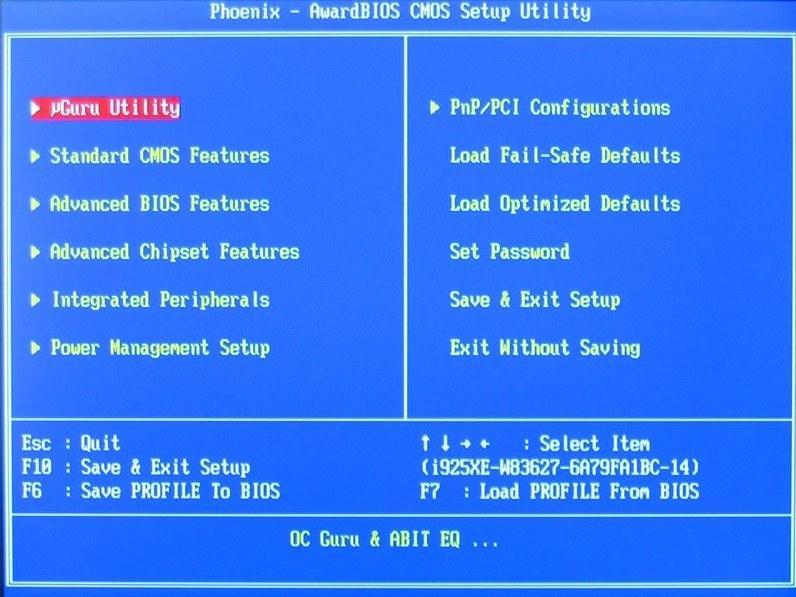
Configuración del BIOS. El menú principal del BIOS consta de muchas secciones.Cualquier placa base solo admite una cantidad limitada de modelos de procesadores, pero al actualizar el BIOS, esta lista se puede ampliar significativamente para incluir chips más modernos. Un requisito previo para esto es la compatibilidad del procesador central con el conector de la placa base. Los problemas solo pueden ocurrir con placas base muy antiguas: cuanto más antiguas son, menos probable es que una actualización del BIOS tenga sentido.
También vale la pena señalar que cuando se flashea, no siempre es posible lograr un aumento en el rendimiento del sistema. Sin embargo, las características y funciones especiales del BIOS, como el overclocking de la CPU, a menudo solo están disponibles después de una actualización. De la misma manera, solo después de actualizar el BIOS, los nuevos procesadores se reconocen correctamente y funcionan a la frecuencia de reloj deseada. Además, las versiones recientes del BIOS proporcionan características útiles, que amplían las opciones de personalización de su sistema. Un ejemplo típico es la compatibilidad con la tecnología Turbo Boost para Procesadores Intel. Pero antes de actualizar, debe hacer algunos preparativos: además de la identificación de la placa base, debe averiguar el número de la versión de BIOS instalada. Esto te ayudara utilidad gratuita CPU-Z.
CPU-Z: obtener información útil

CPU-Z proporcionará la información más detallada sobre los componentes Esta aplicación proporciona información sobre el procesador instalado: nombre, fabricante, voltaje del núcleo, información de caché, conjuntos de instrucciones admitidos y otros datos. CPU-Z también puede determinar si el procesador ha sido overclockeado o está funcionando a la velocidad de fábrica. Después de iniciar la utilidad, en la pestaña "Placa base", puede encontrar toda la información sobre el fabricante, el nombre del modelo y el conjunto de chips, así como la versión actual del BIOS. Compare estos datos con los parámetros de su placa base, indicados en el sitio web oficial del fabricante. Si el número que aparece en CPU-Z es el mismo que el de la versión de BIOS más reciente, no es necesario actualizar. Si hay una versión más reciente en el sitio, descargue el archivo necesario. Por lo general, contiene un archivo ejecutable .exe que se usa para actualizar el BIOS (por ejemplo, amiflash.exe, awdflash.exe, etc.) y un archivo de código BIOS en formato BIN o ROM. Los métodos de flasheo pueden variar según el fabricante de la placa base. La mayoría de los desarrolladores ofrecen sus propias utilidades que le permiten actualizar el BIOS directamente desde el entorno de Windows. Sin embargo, por razones de seguridad, recomendamos utilizar un método más seguro.
DOS: el mejor entorno de actualización de BIOS
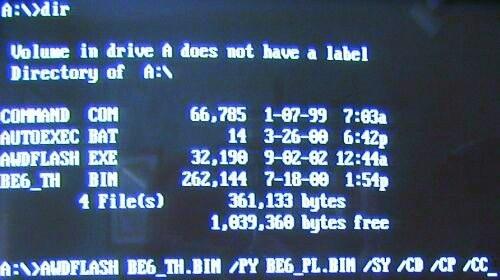
DOS: el entorno más seguro para actualizar BIOS Con el menor riesgo, la actualización se realiza mediante un disquete de arranque, un disco o una "unidad flash" en modo DOS. El primero de estos medios se puede crear, por ejemplo, en Explorador de Windows: simplemente haga clic con el botón derecho en el acceso directo de la unidad y seleccione "Formatear" activando en Menú de contexto opción "Crear un disquete de arranque de MS-DOS" y especificando la ruta a los archivos BIOS descargados.

CDBurnerXP es un programa gratuito de grabación de discos que le permite emular un disquete de arranque para flashear BIOS de arranque Los CD se pueden crear usando casi cualquier programa gratis para grabar discos, por ejemplo, utilidades CDBurnerXP.
Necesitará una imagen de arranque llamada boot.ima que se puede encontrar en el sitio web de CDBurnerXP o en nuestro DVD. Debe abrirse con el programa Ultra ISO, arrastrar los archivos con su código BIOS a la lista que se abre y guardar. Después de eso, inicie el programa CDBurnerXP, seleccione el modo de grabación del disco de datos y haga clic en Aceptar. Se abrirá la ventana principal del programa. Haga que el disco sea de arranque: seleccione Disco | Opciones de arranque", en la ventana que se abre, marque la casilla "Hacer que el disco sea de arranque" y establezca la ruta a la imagen de arranque guardada, especificando el tipo de emulación "disquete de 1,44 MB". Grabe el CD presionando el botón de grabación, luego reinicie su computadora y apunte a su unidad en el menú de inicio. La computadora se iniciará en DOS con un símbolo del sistema que abre el directorio A:>. Si escribe "dir /w" puede ver el contenido del disquete o disquete. La actualización del BIOS se puede hacer desde línea de comando. A veces, la actualización del BIOS no se inicia automáticamente; en este caso, ejecute el comando dir y ejecute el archivo BAT (por ejemplo, update.bat). Después de un flasheo exitoso, retire el disco y reinicie su computadora.
Se sabe que cualquier hardware y software de computadora se vuelve obsoleto con el tiempo y ya no cumple con los requisitos actuales. Esto se aplica igualmente a los sistemas BIOS / UEFI primarios, cuyo software está integrado en un chip especial en la placa base. Al instalar hardware nuevo ("hardware"), a veces puede ser necesario actualizar el BIOS. En una computadora portátil, en una terminal de computadora estacionaria, se realizará dicho procedimiento, no importa. La tecnología es casi siempre la misma. Algunos usuarios que no están familiarizados con los conceptos básicos de tales técnicas creen (y no sin razón) que este proceso es inseguro y difícil. Si puede estar de acuerdo con la primera afirmación, entonces puede discutir sobre la segunda. De hecho, actualizar el BIOS de la placa base no es un asunto tan problemático. Pero para la correcta implementación de dicho procedimiento, se debe prestar especial atención a algunos detalles y matices importantes, que dependen del fabricante de la placa base y de los programas y métodos utilizados para el flasheo.
¿Por qué necesito un flasheo de BIOS?
En general, si no está planeado y todo el sistema funciona de manera estable, no tiene sentido actualizar la versión del BIOS.
Pero cuando se instalan nuevos equipos en la computadora, que pueden no ser compatibles con el sistema principal solo debido a su obsolescencia ( BIOS del dispositivo simplemente no reconoce), actualizar el BIOS se convierte en un problema urgente. Aunque muchos usuarios encuentran difícil este proceso, sin embargo, cualquier persona que trabaje con una computadora podrá realizar dichos pasos por su cuenta. No tomará más de 10 minutos.
Actualización del BIOS de la placa base: requisitos previos
Para empezar, preste atención a algunas condiciones obligatorias, cuyo incumplimiento puede tener consecuencias desastrosas.
Debe descargar archivos y programas para actualizar los sistemas primarios solo de los recursos oficiales de los fabricantes de placas base. En el caso de instalar un firmware no oficial, nadie puede garantizar que el proceso sea exitoso y que el sistema funcione como se espera después de eso.
La segunda cosa a la que hay que prestar atención es durante la actualización. Debe asegurarse de que no haya subidas de tensión o desconexiones espontáneas de una computadora o computadora portátil de la red eléctrica, de antemano.
Reglas generales para actualizar todo el firmware
La actualización del BIOS para casi todos los modelos de placas base implica el uso del mismo esquema:
Para sistemas BIOS estándar, el modo DOS se usa en la mayoría de los casos. Sin embargo, para algunos Versiones de BIOS, así como para sistemas UEFI más modernos, se puede aplicar programa especial para flashear BIOS, creado por el fabricante de la placa base, que puede ejecutarse incluso en el entorno sistemas operativos Windows sin necesidad de crear dispositivos de arranque.
¿Cómo puedo averiguar la modificación de la placa base y la versión actual del BIOS?
Lo primero que debe hacer es determinar qué modelo de placa base está instalado en el sistema informático, así como averiguar la versión del sistema BIOS principal (tal vez sea relevante actualmente y no necesite actualizarse).

Puede ver información sobre la placa y la versión del BIOS en la sección que se llama desde la consola Ejecutar con el comando msinfo32.

Para la placa base, también puede usar utilidades especializadas como CPU-Z (anteriormente Everest). Para un dispositivo determinado de esta manera, en el sitio web del fabricante, debe encontrar el firmware más reciente y guardar los archivos en su disco duro.
Preparación de medios de arranque (método general)
En el caso de utilizar un dispositivo de arranque, cuando no se proporciona una actualización desde Windows, se debe crear en la primera etapa. La grabación habitual de archivos descargados no funcionará.

Para simplificar el trabajo, puede usar la utilidad Rufus, que es muy fácil de aprender y crea una unidad flash USB de arranque en un par de minutos. No es necesario cambiar nada en la configuración. Solo en sistema de archivos debe especificar FAT32 y usar el modo MS-DOS en el método de grabación, asegúrese de marcar la casilla junto a la línea para crear medios de arranque. Si no se hace esto, el dispositivo no se reconocerá como un dispositivo de arranque cuando vuelva a arrancar. Luego, en algunos casos, para instalar la actualización, deberá copiar adicionalmente el programa de control y el archivo de firmware en los medios.
A continuación, se considerará el proceso de actualización del BIOS con ejemplos de placas base de varios fabricantes conocidos. Aunque en general son muy similares entre sí, sin embargo, cada uno de ellos tiene sus propios matices. Suponemos que la prioridad Configuración del BIOS ya instalado.
Asus
La actualización del BIOS de Asus se puede hacer de varias maneras. Entre las utilidades preferidas, vale la pena destacar dos programas: AFUDOS y ASUSTeK EZ Flash 2.
Cuando use la primera utilidad, debe crear un dispositivo de arranque y asegurarse de que contenga el archivo de programa afudos.exe y el firmware en sí (por ejemplo, p4c800b.rom).

El parpadeo de ASUS BIOS es el siguiente. Arranque desde una unidad flash. Dado que el medio se escribió para el modo DOS, la línea inicial C:\> aparecerá en una pantalla negra, en la que deberá escribir el comando /i p4c800b.rom y presionar la tecla Intro. Una vez completada la actualización, se reiniciará, durante el cual solo debe quitar los medios del puerto USB para que el sistema se inicie desde el disco duro.
La actualización del BIOS de una placa base ASUS cuando se usa la segunda utilidad es algo diferente de la versión anterior.
A pesar de que la mayoría del firmware en el sitio web oficial de ASUS tiene la extensión .rom, a veces también se pueden encontrar archivos CAB. No hay nada de malo en esto, ya que se usan para sistemas UEFI.

Para el firmware, debe ingresar la configuración de UEFI al reiniciar, cambiar al Modo avanzado (configuración avanzada) y seleccionar la línea ASUSTeK EZ Flash 2 en la sección de servicio (herramientas) A continuación, seleccione los medios con el programa nuevamente de la lista (línea del mismo nombre), después de lo cual se mostrará a la derecha el archivo de firmware deseado. Lo seleccionamos y estamos de acuerdo con la advertencia dos veces (primero para verificar el archivo, luego para iniciar el proceso de firmware).
Al final del proceso, aparecerá una notificación sobre el reinicio, y al comienzo del reinicio, se emitirá una propuesta para realizar configuración inicial. Pulse F1 y configure los parámetros deseados. De lo contrario, simplemente salga de la configuración sin guardar los cambios.
gigabyte
La actualización del BIOS de los sistemas Gigabyte es bastante diferente de otros procesos. En primer lugar, esto se debe al hecho de que puede usar la actualización en línea para instalar el firmware. Pero primero, considere usar la utilidad Q-Flash, que se considera la mejor para actualizar el firmware.

Primero debe ingresar a la configuración del BIOS y usar la opción para restablecer todas las configuraciones Cargar valores predeterminados optimizados. Después de eso, debe guardar los cambios, reiniciar la computadora e ingresar nuevamente a la configuración del BIOS. Además, para iniciar la utilidad Q-Flash, se presiona la tecla F8 y se confirma el inicio presionando las teclas Y y Enter. Para empezar, se recomienda guardar la versión actual usando la opción Guardar Bios, después de lo cual debe usar Actualizar Bios. A continuación, se le pedirá que especifique la fuente desde la que desea actualizar. Se debe seleccionar HDD 2.0 como soporte (así es como se muestra la unidad flash en la configuración). Entonces todo es como de costumbre: seleccione el archivo de firmware presente en los medios y acepte todas las advertencias.
Para una actualización de Internet, puede utilizar la utilidad @BIOS especialmente desarrollada por especialistas de Gigabyte, que se ejecuta en un entorno Windows. En este caso, se recomienda encarecidamente desactivar el modo Hyper-Threading en la configuración del sistema principal, así como desactivar el antivirus y otras aplicaciones residentes, para evitar errores o fallas durante el proceso de actualización.
Después de iniciar el programa, puede guardar inmediatamente la versión actual del BIOS haciendo clic en el botón Guardar BIOS actual y, a continuación, seleccione el modo de actualización en línea Actualización por Internet, haga clic en Actualizar nuevo BIOS y seleccione uno de los servidores de la lista. Después de eso, se le pedirá que especifique el modelo de la placa base instalada, y el programa descargará automáticamente todos los componentes necesarios y activará el proceso de actualización.
MSI
La actualización del BIOS de MSI, como en el caso de ASUS, se puede realizar desde Windows o desde DOS. Para el modo DOS, se utiliza una herramienta integrada en BIOS llamada BIOS-MFLASH. Pero la aplicación MSI Live Update 5 o 6 también se puede usar como una utilidad de administración inicial. controladores instalados MSI, además de actualizar la BIOS de los aceleradores de gráficos correspondientes. Comencemos con él.

En la ventana principal, solo necesita marcar las casillas en los elementos necesarios. Seleccione el componente MB BIOS y presione el botón Escanear desde la parte inferior (Escanear). Si se encuentra una nueva versión de firmware, use el botón Descargar e instalar, después de lo cual comenzará el proceso de actualización.

Primero deberá seleccionar el entorno de actualización. Para simplificar las cosas, marque el elemento En modo Windows, en la siguiente ventana haga clic en el botón Cerrar para todos los programas que aparecen en la lista (Cerrar todos los programas enumerados), haga clic en el botón Continuar (Siguiente) y en la siguiente ventana haga clic en el inicio del proceso botón.
Para el modo DOS, selecciónelo desde la ventana del proceso de actualización iniciado, luego de lo cual indicamos los medios y aceptamos la destrucción de todos los datos presentes en él (el proceso no tomará más de un minuto, luego de lo cual aparecerá un mensaje sobre la creación exitosa de la unidad de arranque). Al reiniciar, solo tendrás que seguir las instrucciones de una especie de "Maestro".
En el caso de actualizar utilizando el mecanismo MFLASH incorporado, deberá descargar el firmware manualmente, crear un medio de arranque y realizar las mismas acciones en el BIOS como se describe anteriormente (seleccione el archivo de medio y firmware en el menú de herramientas).
acer
Actualizar el BIOS de los sistemas Acer es sorprendentemente mucho más fácil. Ni siquiera necesita crear un dispositivo de arranque, aunque aún debe formatearlo en FAT32.

Para instalar la actualización, se utiliza una utilidad especial llamada Insyde Flash, que se copia en un medio extraíble. Al mismo tiempo, debe copiar el archivo de firmware descargado del sitio web oficial, que tiene la extensión .fd y corresponde no solo a la placa base, sino también al modelo de computadora portátil, al directorio principal del programa en el flash USB conducir. Tenga en cuenta que el dispositivo debe contener solo un archivo de firmware; de lo contrario, la aplicación emitirá una oferta para actualizar solo uno de varios. Después de ejecutar la utilidad con la alimentación encendida, se le pedirá que instale la actualización inmediatamente.
La segunda forma es igual de sencilla. Primero debe apagar completamente la computadora portátil, desconectar el cable de la toma de corriente y esperar hasta que el indicador de encendido deje de parpadear. Luego, conecte el cable a un tomacorriente, inserte la unidad flash USB en el puerto apropiado, mantenga presionadas las teclas Fn y Esc y presione el botón de encendido. Tan pronto como el indicador comience a parpadear, suelte las teclas. Después de eso, comenzará la lectura de la información de la unidad (esto se puede ver por el parpadeo del LED en el dispositivo). Al final del proceso de actualización, la computadora portátil se reiniciará por sí sola.
tarjetas de video
Dado que GeForce y Radeon son dominantes en el mercado de tarjetas de video, se considerará la actualización del BIOS utilizando su ejemplo.

En la etapa inicial, debe descargar un nuevo firmware y programas de control para su tarjeta en el sitio web del fabricante. Si el sistema tiene varias tarjetas de video, solo se debe dejar una para la duración de la actualización insertándola en la ranura PCI-Express.
Para tarjetas GeForce, se utiliza el programa NVFlash (dos archivos), para Radeon, la utilidad ATIFlash (un archivo). A continuación, debe crear una unidad USB de arranque para el modo DOS y luego copiar los archivos de programa y firmware en ella.
Al iniciar desde una unidad flash, debe asegurarse de que la tarjeta sea de un solo procesador; de lo contrario, el método propuesto no funcionará. Para NVIDIA, use el comando nvflash --list, para ATI - atiflash -i. Si la información se proporciona en dos tarjetas, entonces el adaptador tiene dos procesadores y no se puede usar el método de firmware propuesto (es mejor consultar el sitio web del fabricante y encontrar las instrucciones allí).
En la siguiente etapa, actualizar el BIOS de la tarjeta de video GeForce implica deshabilitar la protección. Esto se hace con la línea nvflash -protectoff.
Además, para iniciar el proceso de actualización del BIOS para tarjetas GeForce, use el comando nvflash -4 -5 -6 newbios.rom (el nombre del archivo ROM debe coincidir con el nombre del firmware descargado), para tarjetas Radeon - atiflash -p - f 0 newbios.rom. Después de eso, esperamos a que se complete el proceso y reiniciamos el sistema en modo normal.
Breve resumen
Eso es todo para actualizar los sistemas de E/S primarios. En base a lo anterior, podemos concluir que la mejor opción es instalar la actualización exclusivamente en modo DOS, aunque puedes usar utilidades especiales. Pero solo funcionan si hay sistemas UEFI y no son adecuados para las versiones estándar de BIOS. Debe tener mucho cuidado con las tarjetas de video, ya que la instalación incorrecta de la actualización o la más mínima violación durante el proceso de actualización pueden hacer que el adaptador de gráficos falle.
 uptostart.ru Noticias. Juegos. Instrucciones. Internet. Oficina.
uptostart.ru Noticias. Juegos. Instrucciones. Internet. Oficina.


